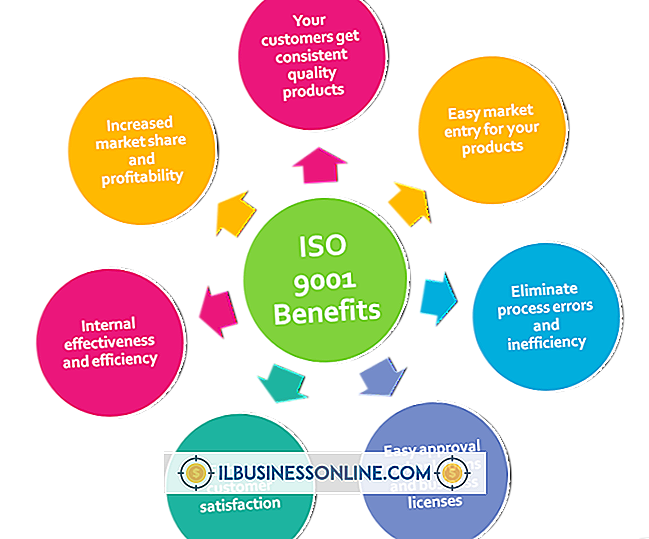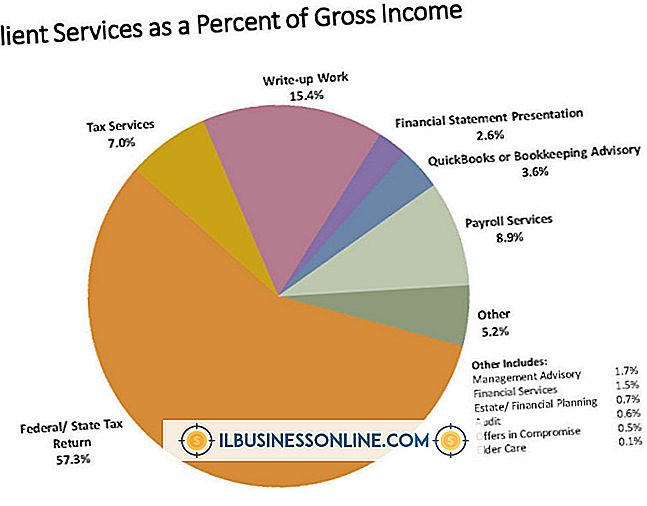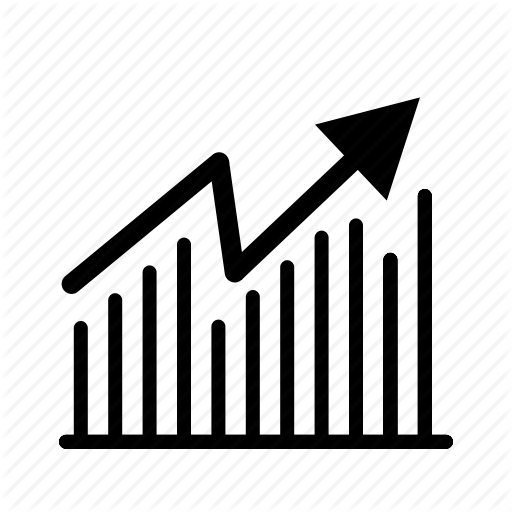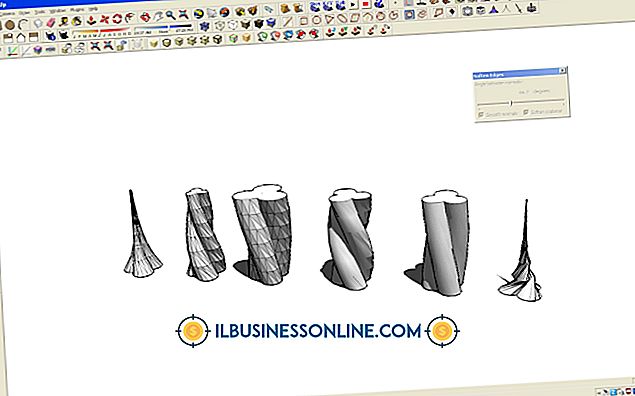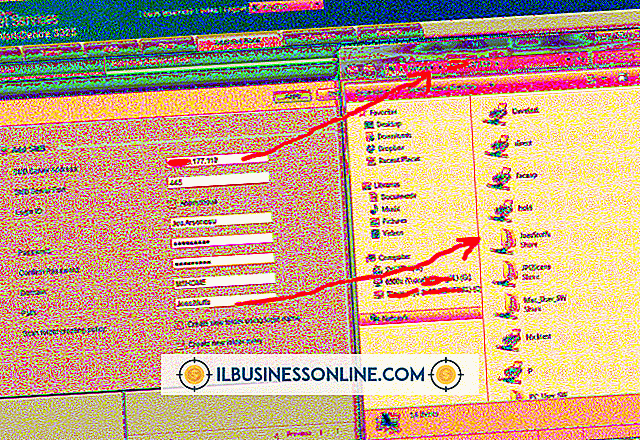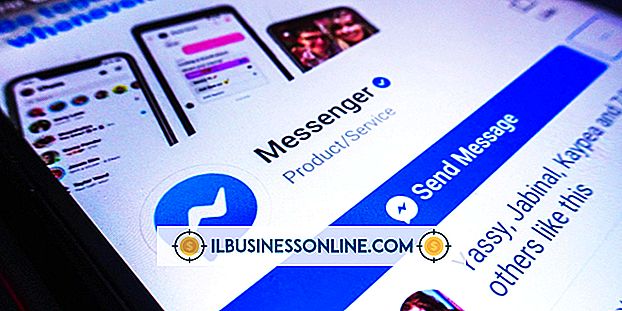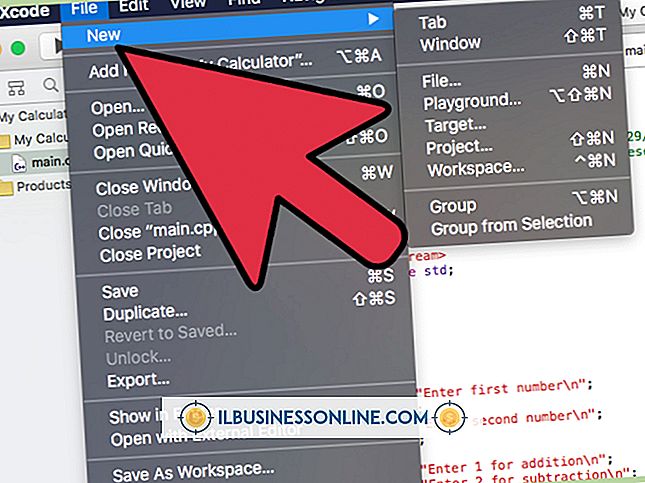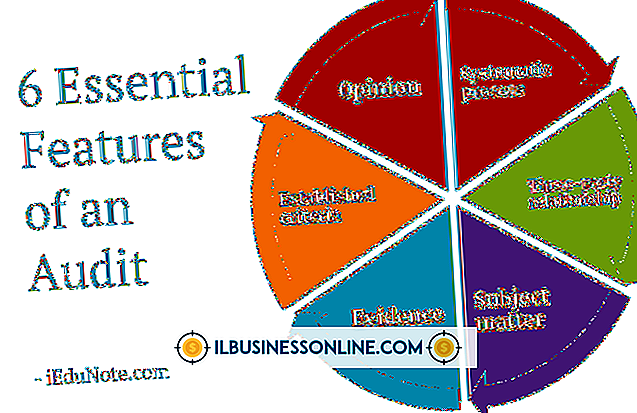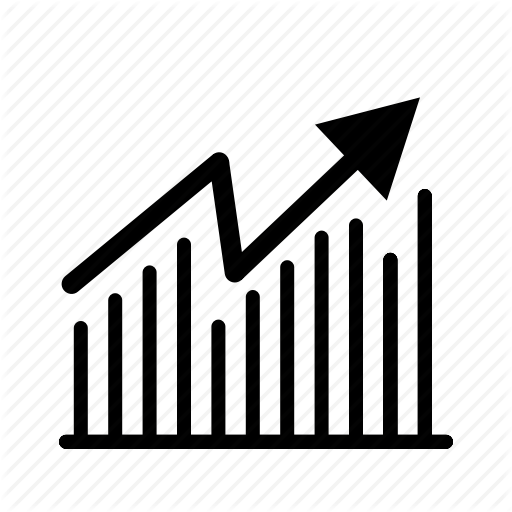So aktualisieren Sie meine iPhone-E-Mail-Signatur

Standardmäßig signiert Ihr neues iPhone alle E-Mails mit "Von meinem iPhone gesendet". Wenn diese Signatur nicht für Ihr Unternehmen gilt, können Sie sie ändern, indem Sie die E-Mail-Einstellungen bearbeiten. Sobald Sie Ihre E-Mail-Signatur auf Ihrem iPhone aktualisieren, wird die neue Signatur in allen neuen E-Mails verwendet. Durch das Aktualisieren der Signatur wird die Signatur in gesendeten E-Mails nicht geändert. Sie können die Signatur beliebig oft ändern. Sie können jedoch standardmäßig nur Text, Zahlen und Sonderzeichen verwenden.
1
Drücken Sie die "Home" -Taste, um zur Startseite zurückzukehren, und tippen Sie auf "Einstellungen", um die Einstellungs-App zu öffnen.
2
Tippen Sie auf "E-Mail, Kontakte, Kalender", um alle Einstellungen für die Apps "E-Mail", "Kontakte" und "Kalender" anzuzeigen.
3.
Tippen Sie auf "Signatur" und anschließend auf "Alle Konten", um die Signatur aller E-Mail-Konten gleichzeitig zu ändern. Tippen Sie auf "Pro Konto", um die Signaturen für einzelne E-Mail-Konten zu ändern.
4
Geben Sie die Signatur in das Textfeld ein, wenn Sie sie für alle Konten gleichzeitig ändern möchten. Andernfalls tippen Sie auf das Textfeld unter dem E-Mail-Konto, für das Sie die Signatur ändern möchten, und ersetzen Sie die Signatur durch eine neue. Sie können Buchstaben, Zahlen und Sonderzeichen in Ihrer Signatur verwenden.
5
Drücken Sie die "Home" -Taste, um zur Startseite zurückzukehren.
Spitze
- Um einen Hyperlink in Ihre Signatur aufzunehmen, senden Sie den Link per E-Mail an das iPhone, kopieren Sie ihn aus der E-Mail und fügen Sie ihn in das Signaturfeld ein.
Warnung
- Die Informationen in diesem Artikel beziehen sich auf iPhone 5, 5S und 5C. Die Verfahren können von anderen Versionen oder Produkten abweichen.